Como colocar papel de parede no WhatsApp
Mudar papel de parede no WhatsApp é o processo para adicionar uma foto de fundo nas conversas do mensageiro da Meta
Mudar papel de parede no WhatsApp é o processo para adicionar uma foto de fundo nas conversas do mensageiro da Meta
Para trocar o papel de parede do WhatsApp é necessário entrar nas configurações do mensageiro e definir uma nova foto que ocupará o fundo de conversas ou grupos do aplicativo.
O processo para colocar foto no fundo de conversas do mensageiro pode ser feito no app para Android e iPhone ou pelo WhatsApp Web. Também é possível adicionar um wallpaper apenas em alguns contatos específicos.
A seguir, veja como adicionar um papel de parede nas conversas do seu WhatsApp.
Abra o WhatsApp em seu Android, toque no menu de três pontos (localizado no canto superior direito da tela) e escolha “Configurações”.
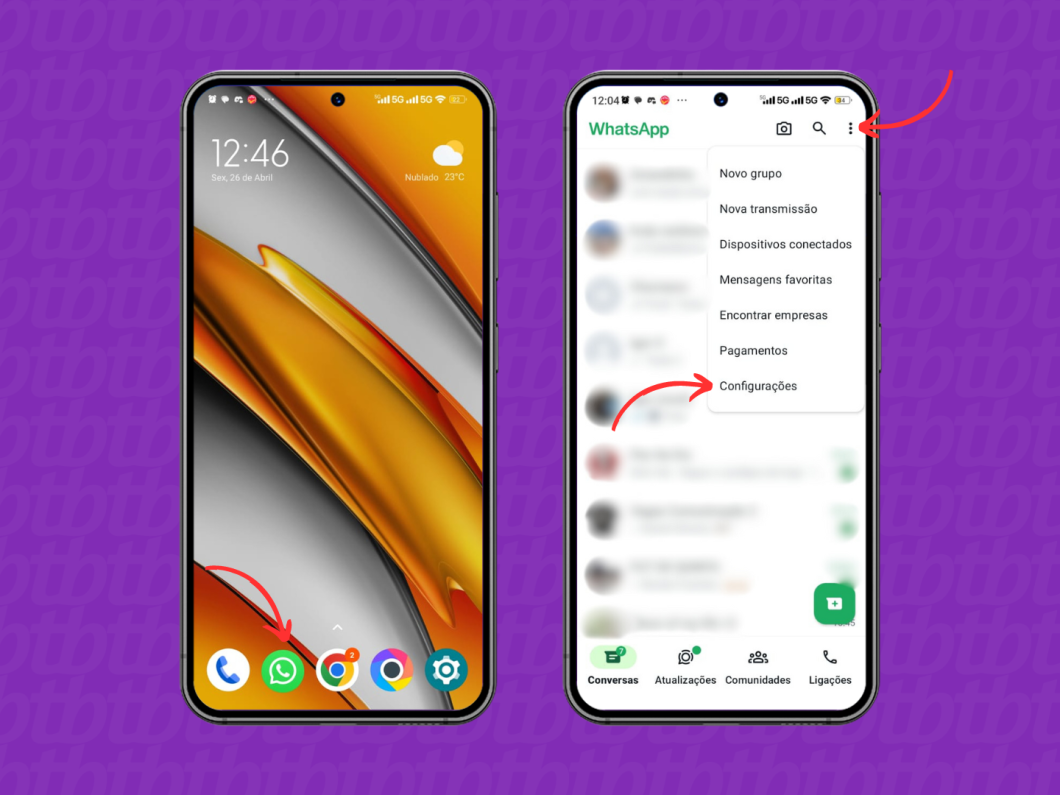
Toque em “Conversas” e em “Papel de parede” para dar prosseguimento.
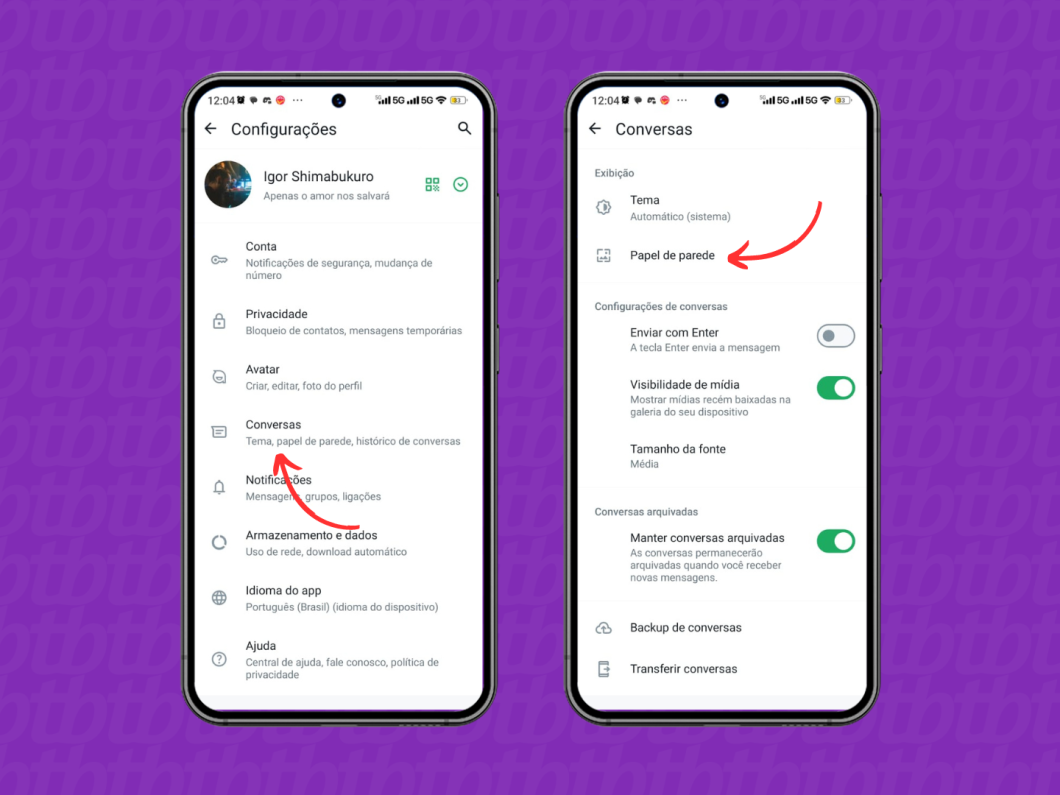
Toque em “Mudar” e escolha entre as opções de papel de parede de cor sólida, as fotos oferecidas pelo próprio WhatsApp ou uma imagem na galeria na tela seguinte. Ajuste o wallpaper escolhido e toque em “Definir” para trocar o papel de parede do WhatsApp.
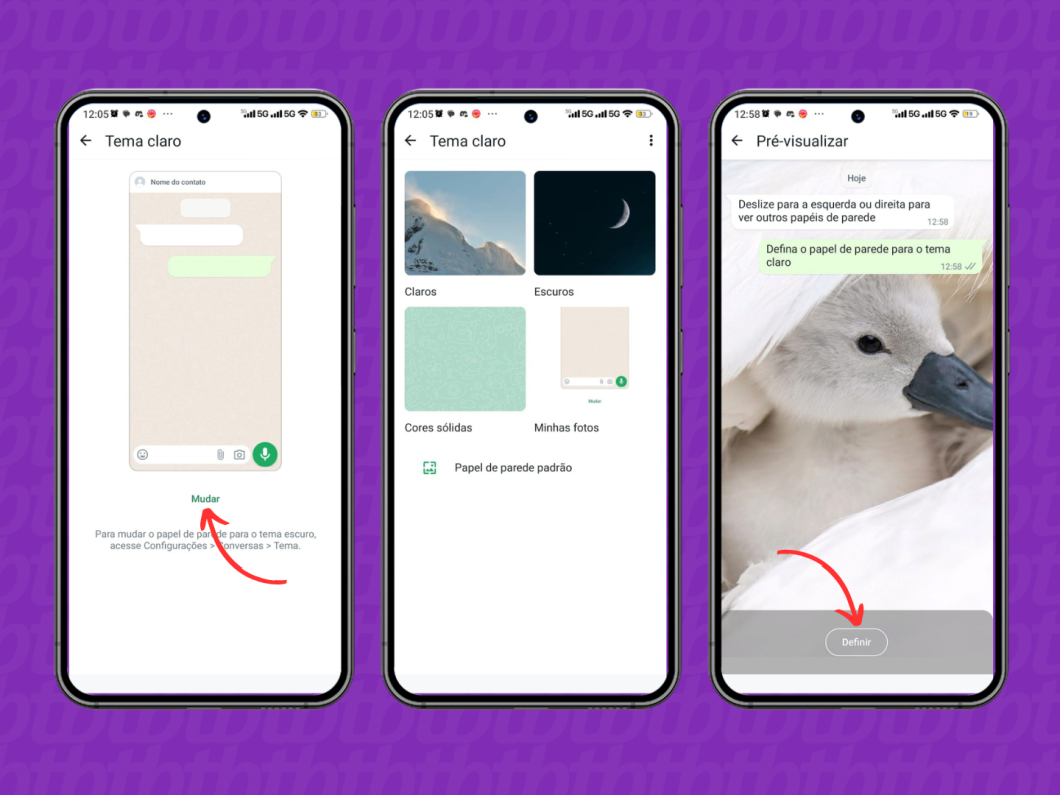
Abra o WhatsApp em seu iPhone e toque no ícone de “Configurações”, localizado no canto inferior direito da tela.
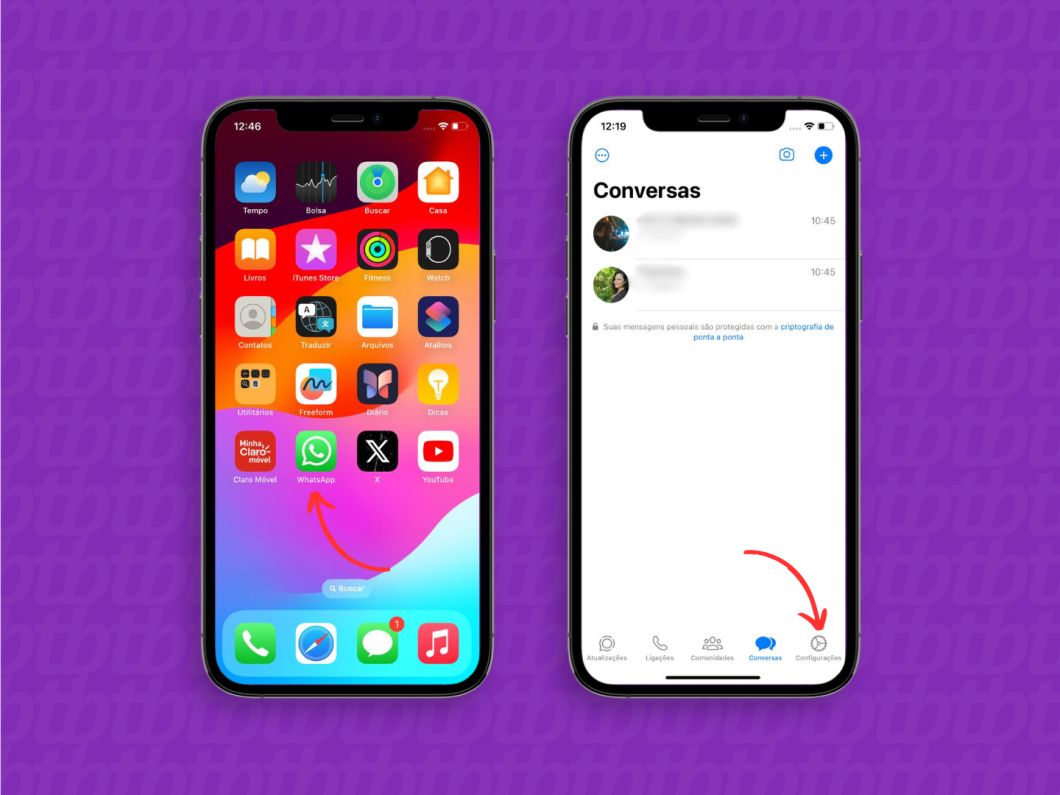
Toque em “Conversas” e escolha a opção “Papel de parede”.
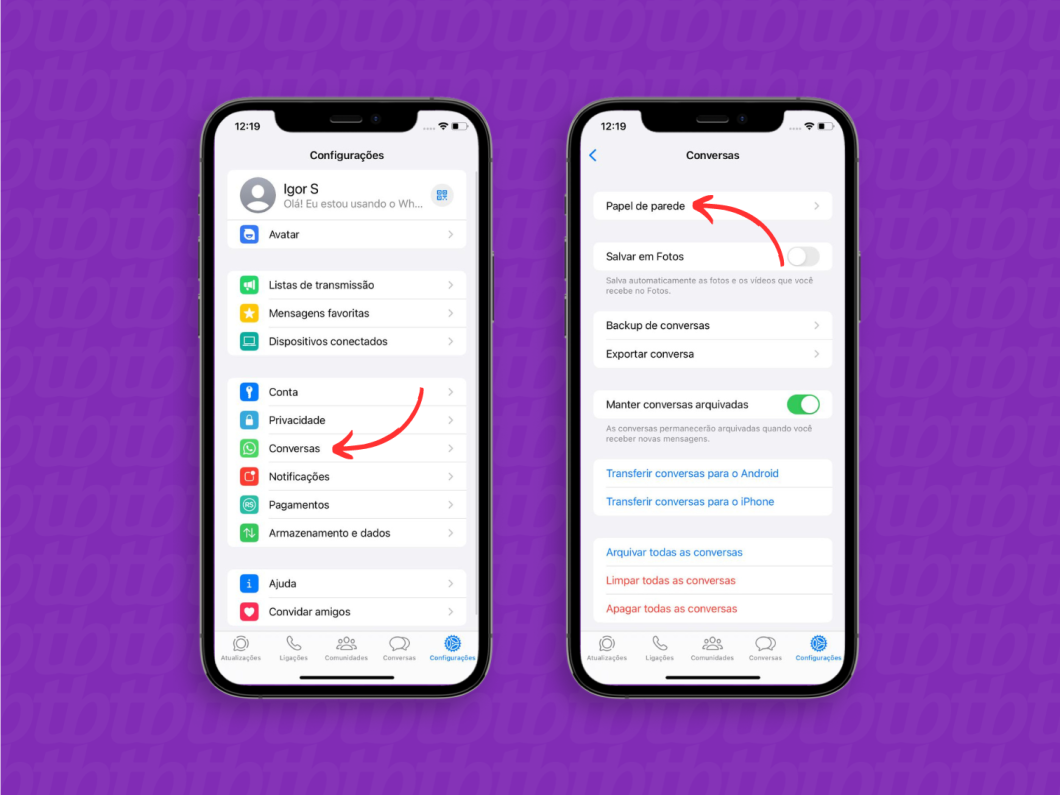
Toque em “Escolher um novo papel de parede” e defina uma imagem para o fundo das conversas na tela seguinte. Faça ajustes e toque em “Definir” para colocar foto no papel de parede do WhatsApp.
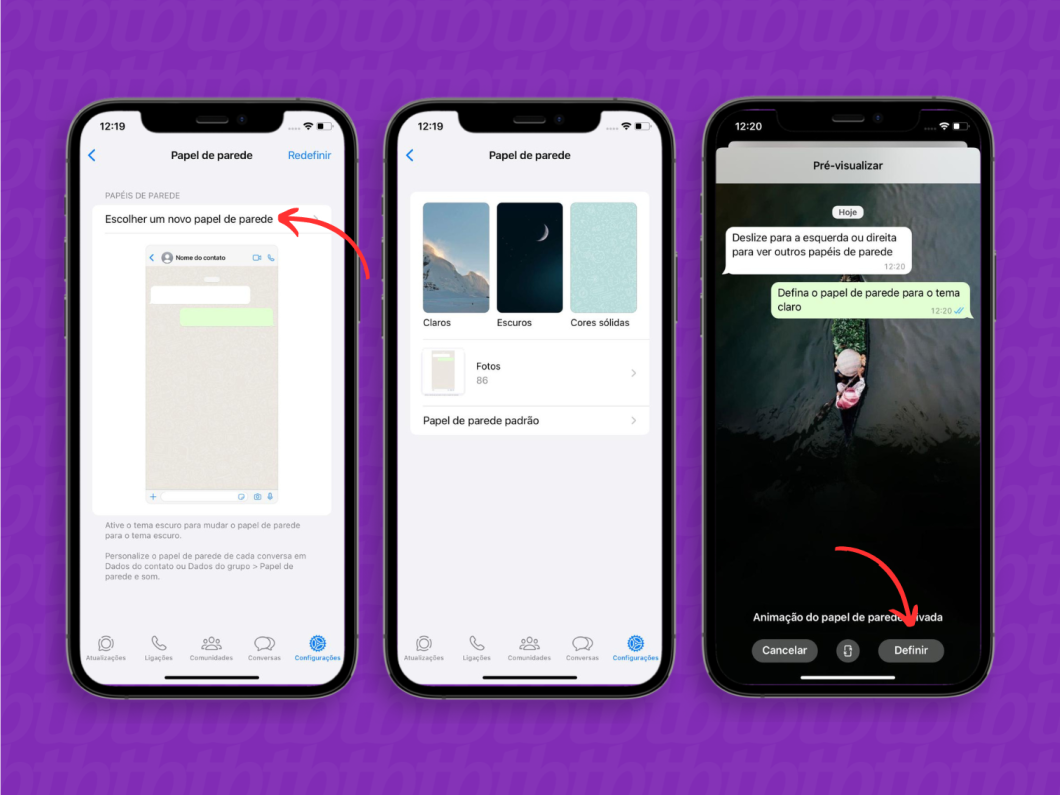
Acesse o WhatsApp Web em seu navegador, clique no menu de três pontos e escolha a opção “Configurações”.
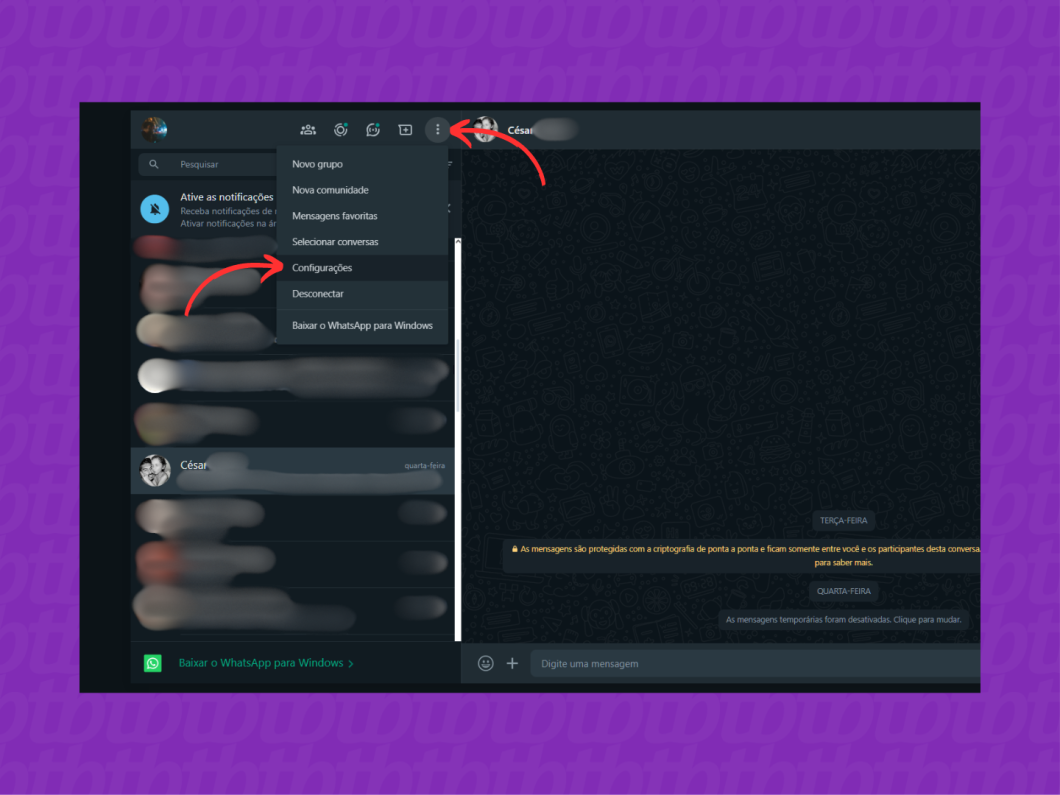
Clique em “Conversas” no menu de configurações.
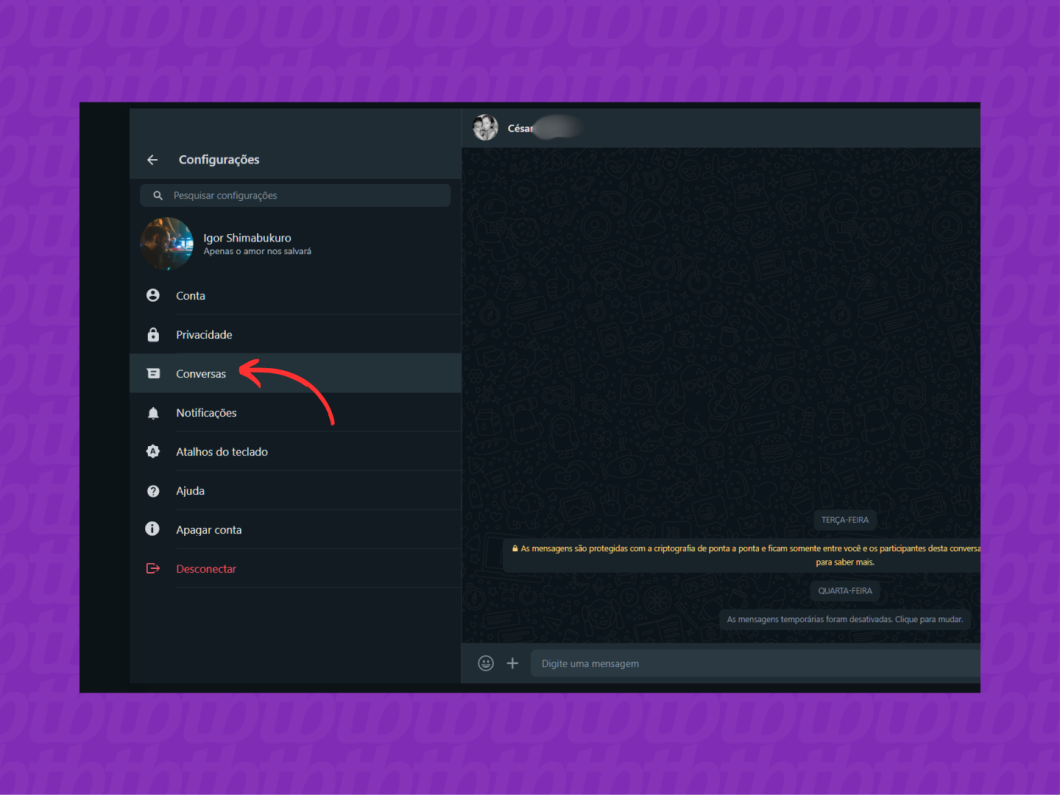
Clique na seção “Papel de parede” para mudar o papel de parede do WhatsApp Web.
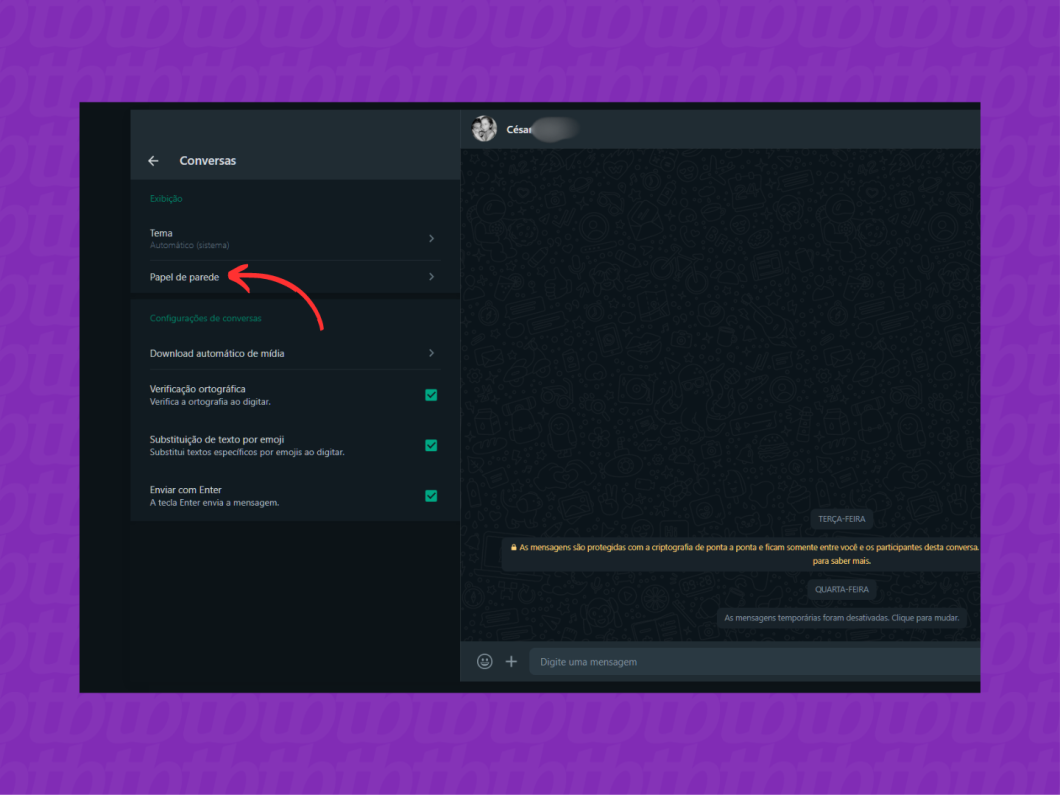
Defina a cor desejada para adicionar outro papel de parede no WhatsApp Web. Desmarque a caixa “Adicionar doodles do WhatsApp”, caso prefira uma cor sólida.
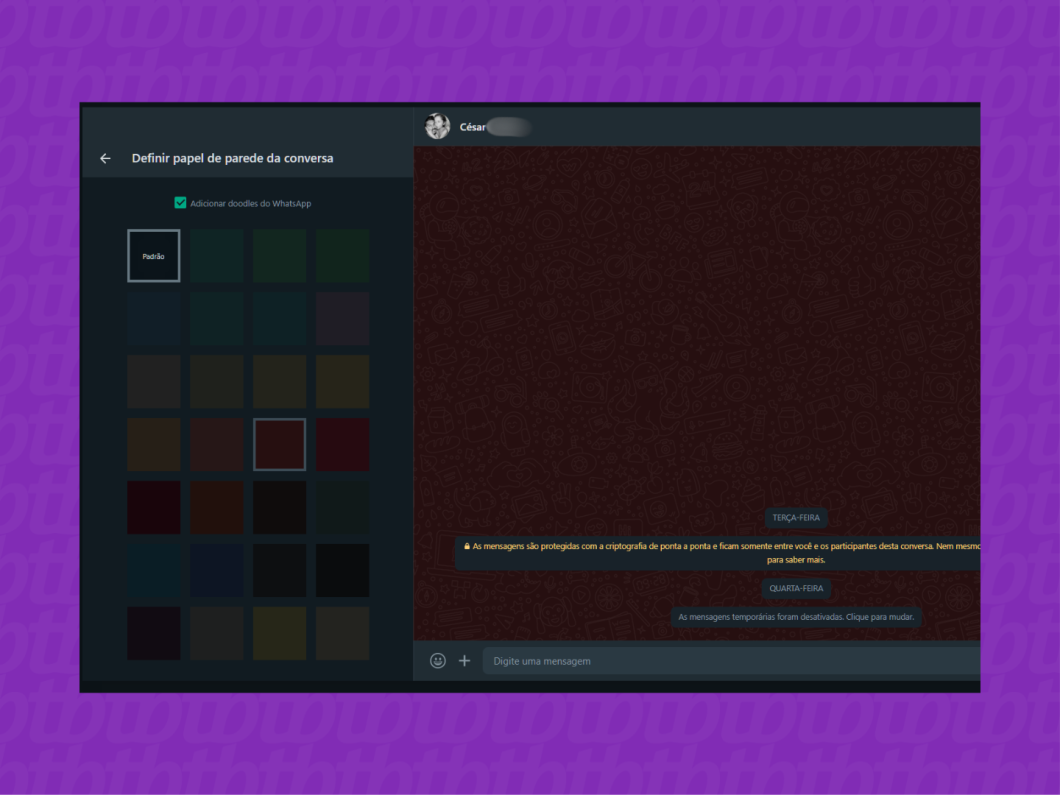
Abra o WhatsApp e toque na conversa que deseja colocar um fundo personalizado.
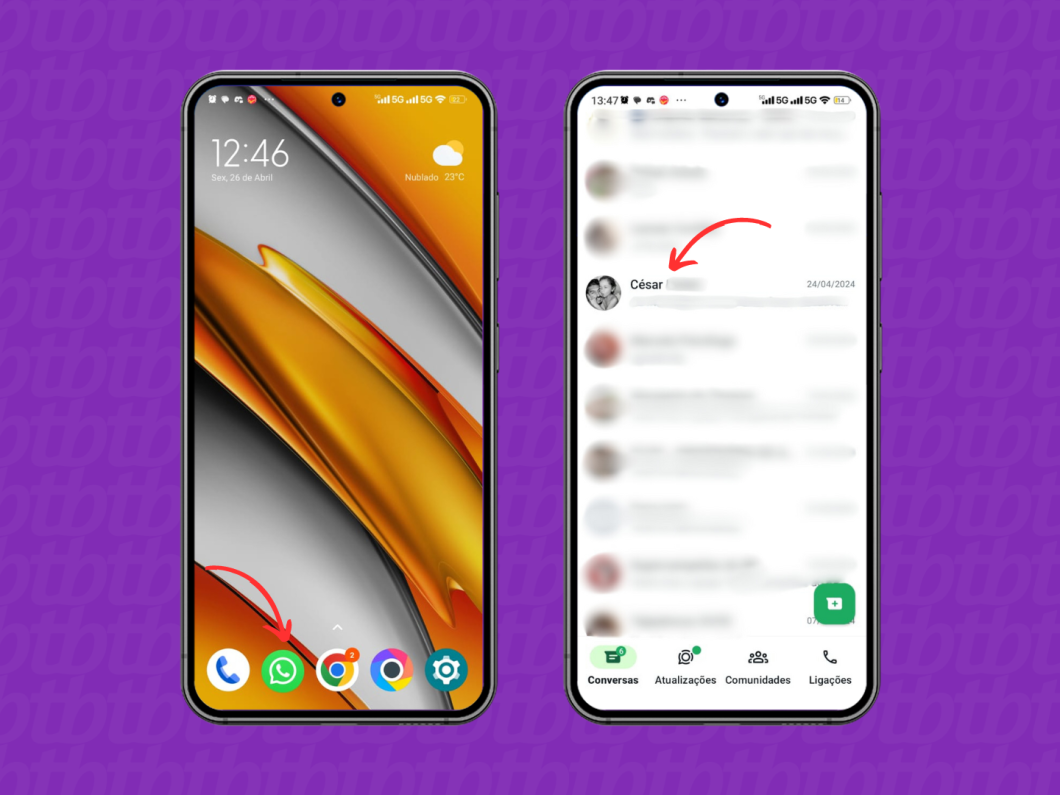
Toque no menu de três pontos da conversa e vá em “Papel de parede”. Escolha a imagem desejada, ajuste-a e toque em “Definir” para finalizar o processo. Vale reforçar que é possível colocar uma foto para cada contato no WhatsApp.
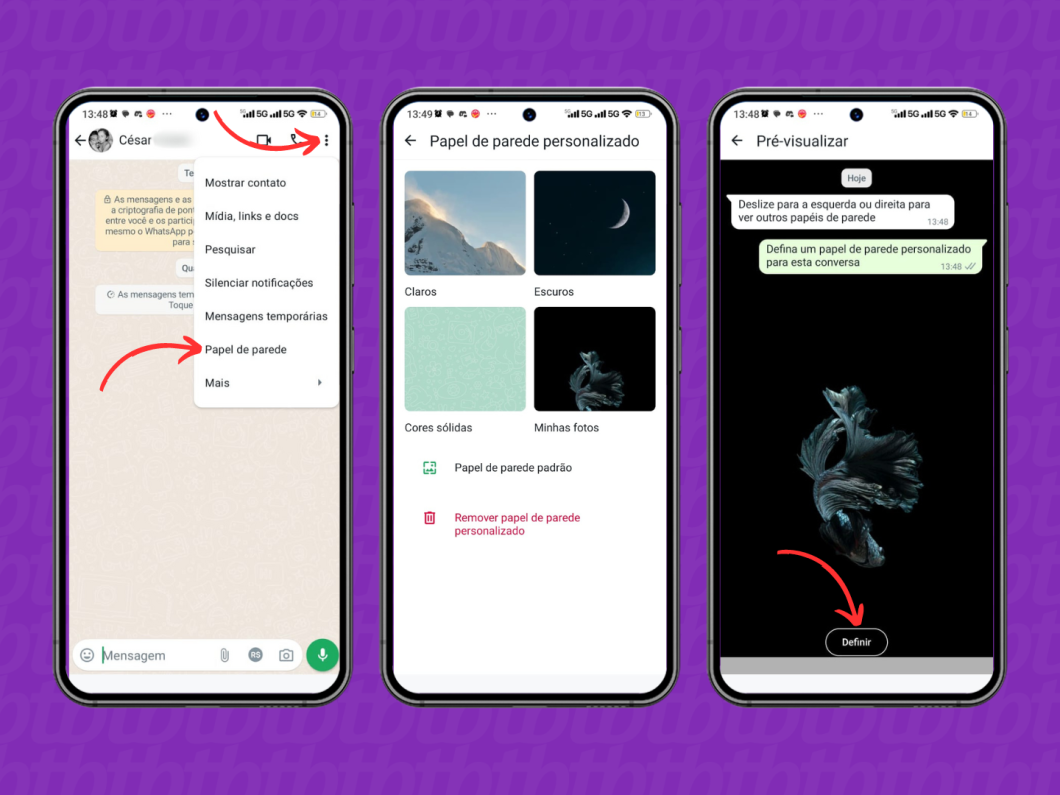
Abra o WhatsApp e escolha uma conversa. Feito isso, toque no contato da pessoa na página da conversa.
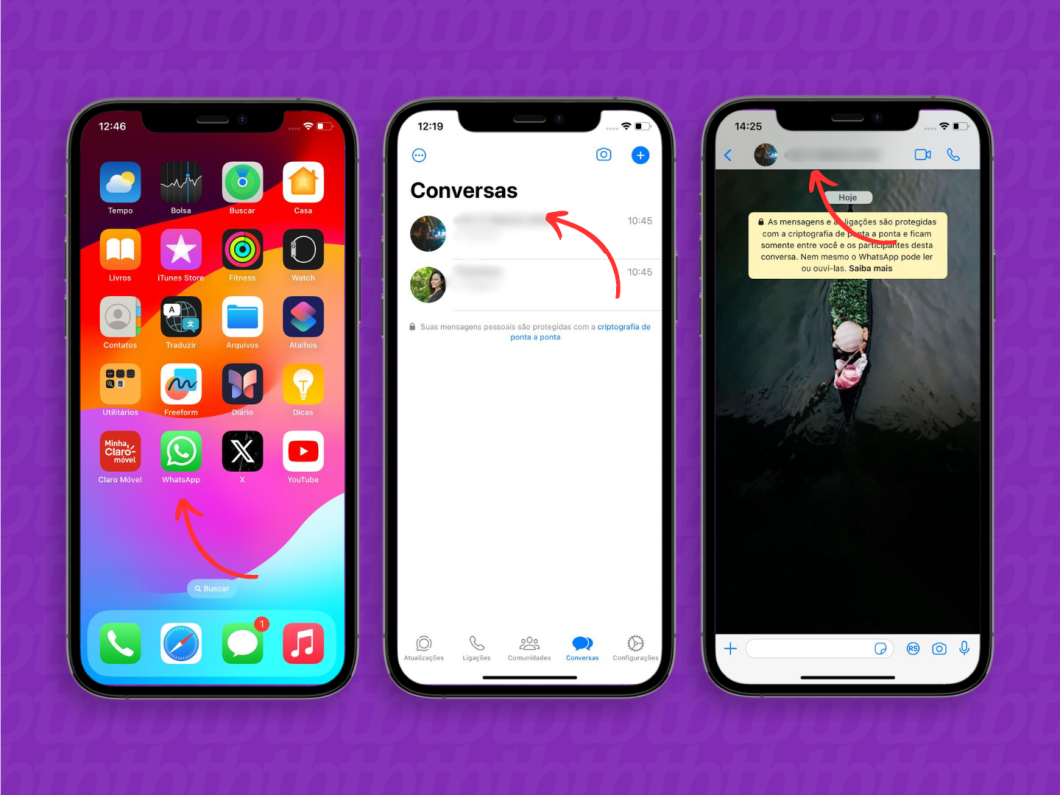
Toque na seção “Papel de parede e som” na página de dados do contato.
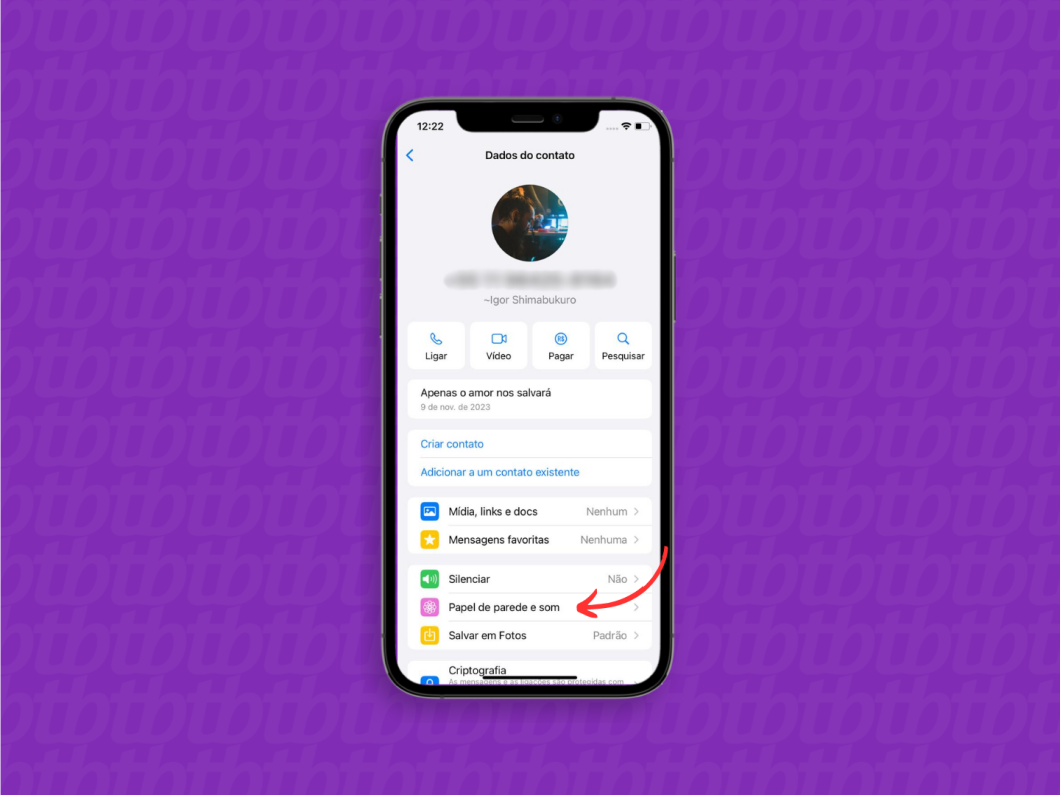
Toque em “Escolher um novo papel de parede”, escolha a imagem desejada, faça os ajustes (se necessário) e toque em “Definir”. Importante ressaltar que também é possível trocar o papel de parede para grupo do WhatsApp.
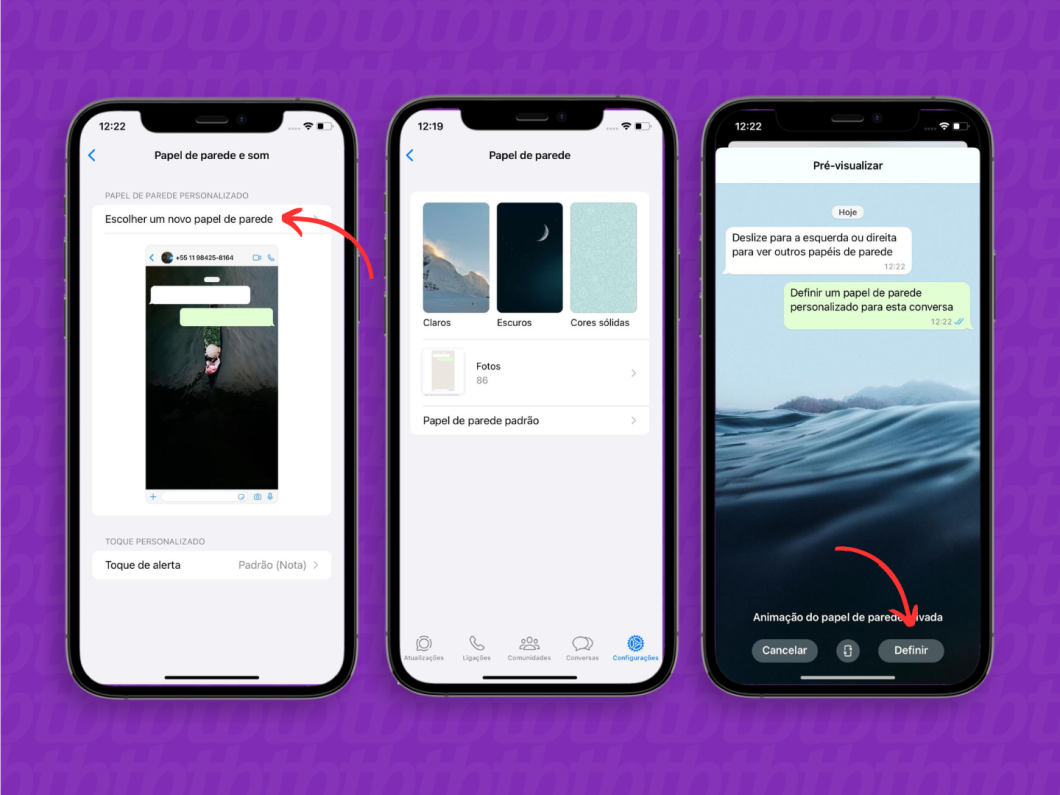
Não. O WhatsApp não oferece o recurso de papel de parede animado de forma nativa. Por conta disso, um arquivo .gif carregado durante a definição de plano de fundo se tornará um wallpaper estático.
Não. O mensageiro da Meta não permite alterar a tela de fundo em chamadas, mantendo o papel de parede padrão do mensageiro nessas ocasiões.
Caso a tela de fundo das conversas do WhatsApp tenha sido alterada de repente, verifique as configurações de tema claro e escuro do celular. Isso porque o app de mensagens salva papéis de parede diferentes durante o modo claro ou ao ativar o modo escuro do WhatsApp.
Apagar a conversa com papel de parede personalizado de um contato não salvo também alterará o fundo, caso seja aberto novamente. Portanto, recomenda-se salvar contatos que serão configurados com um wallpaper personalizado por você.
Não. Existem aplicativos de terceiros que prometem mudar a cor do WhatsApp ou o fundo das conversas, mas como não são oficiais, apresentam riscos para os usuários.
Essas ferramentas costumam exigir uma série de permissões para integração com o mensageiro. Contudo, elas não estão respaldadas pelas Políticas de Segurança da Meta, e podem comprometer a privacidade de seus dados ao enviar mensagem no WhatsApp, por exemplo.
De forma oficial, não. Existem aplicativos de terceiros e mods que prometem essa personalização, mas não são recomendados por não terem o selo ou a aprovação da Meta e pelos riscos à privacidade do usuário.
Sim. Para voltar com o papel de parede original do WhatsApp toque em “Configurações” no menu de três pontos do WhatsApp no Android, vá em “Conversas” e toque em “Papel de parede”. Feito isso, toque em “Mudar” e escolha a opção “Papel de parede padrão”
Já no iPhone, vá até o menu de configurações do mensageiro, toque em “Conversas” e escolha “Papel de parede”. Depois, toque em “Redefinir” e confirme a escolha para retomar o papel de parede padrão do WhatsApp.